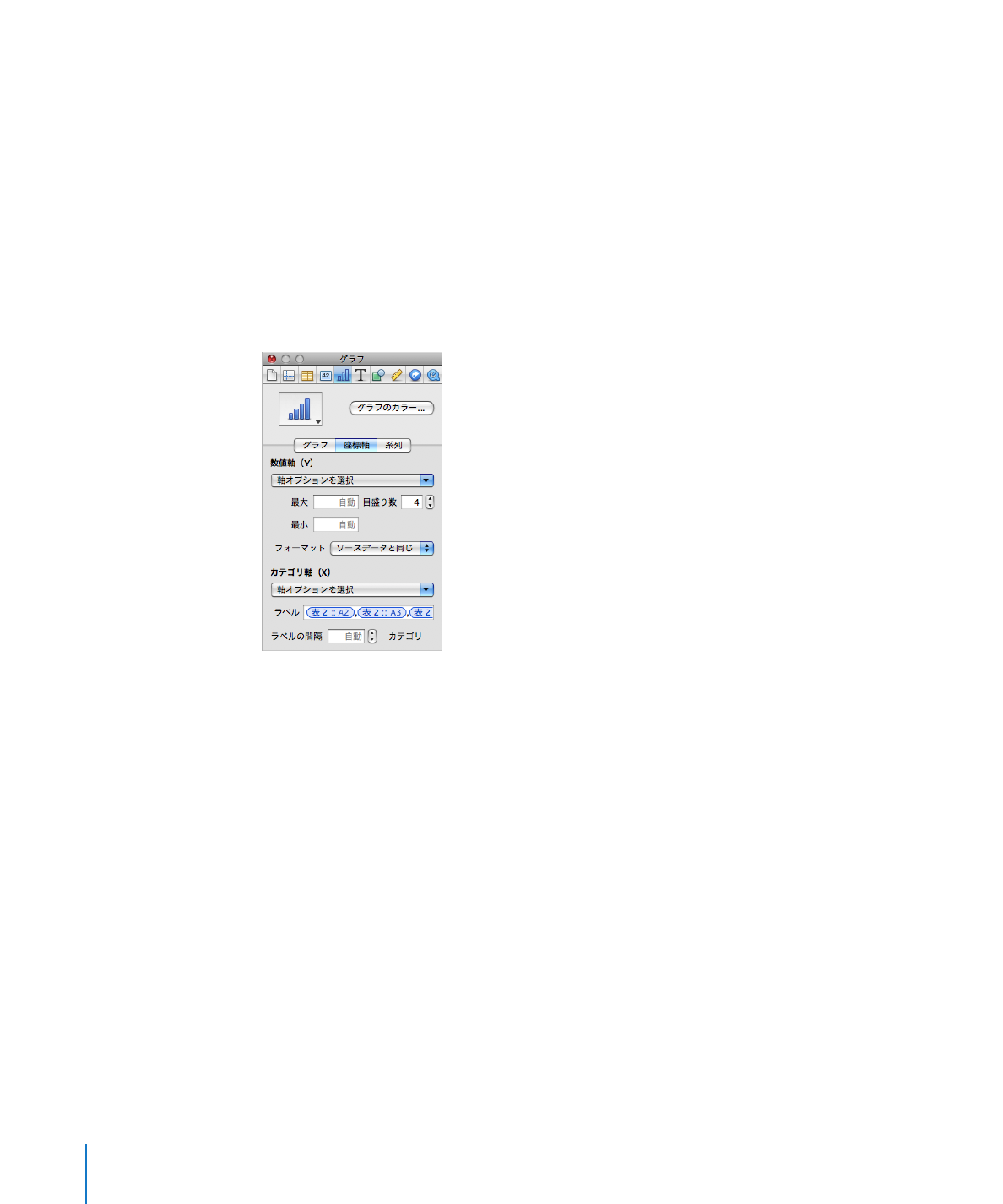
グラフの軸のフォーマットを設定する
縦棒グラフ、面グラフ、折れ線グラフ、および横棒グラフのデータポイントは
1
本の座標軸にプロット
され(縦棒、面、および折れ線は
y
軸、横棒は
x
軸)、データ集合はもう
1
本の座標軸にグループ
ごとに表示されます。データポイントの軸を数値軸、データ集合の軸をカテゴリ軸といいます。
散布図では、
x
軸も
y
軸も数値軸です。
2
軸グラフには、
2
本の
y
軸(数値軸(
Y1
)および数値軸(
Y2
))
があり、それぞれ個別にフォーマットを設定できます。
2
軸グラフの詳細については、
155
ページの「
2
軸グラフおよび複合グラフをカスタマイズする」を参照してください。
座標軸またはグラフの枠線を表示したり隠したりするときは、尺度(線形または対数)を設定したり、
数値軸の間隔を設定したり、座標軸のグリッドと目盛りを調整してから、必要な選択を行って、「グラフ」
インスペクタの「座標軸」パネルで適切な値を入力します。
これらのフォーマット設定オプションの多くは、フォーマットバーを使って選択することもできます。「グ
ラフ」インスペクタの場合と同様、フォーマットバーで利用できるオプションは常に、選択したグラフの
タイプに適切なものになります。
グラフの軸に沿ってグリッドや目盛りを配置するには:
「グラフ」インスペクタの「座標軸」パネルの「軸オプションを選択」ポップアップメニューから、必
m
要に応じてグリッド線または目盛り、あるいはその両方を選択します。
数値軸に沿って値のフォーマットを設定するには、「グラフ」インスペクタの「座標軸」パネルで以下
のいずれかの操作を行います:
数値軸に表示される最大値を設定するときは、
「数値軸」の「最大値」フィールドに数値を入力します。
m
データ集合全体の最大値よりも小さな値を指定することはできません。数値を指定しない場合は、フィー
ルドに「自動」という文字が表示され、値はデータに基づいて自動的に計算されます。
数値軸の原点の値を設定するときは、「数値軸」の「最小値」フィールドに数値を入力します。データ
m
集合全体の最小値よりも大きな値を指定することはできません。数値を指定しない場合は、フィールド
に「自動」という文字が表示され、値はデータに基づいて自動的に計算されます。
数値軸のゼロから最小値および最大値までの間をいくつの目盛りで区切るかについては、「数値軸」
m
の下にある「目盛り数」フィールドに指定します。
140
第
7
章
データからグラフを作成する
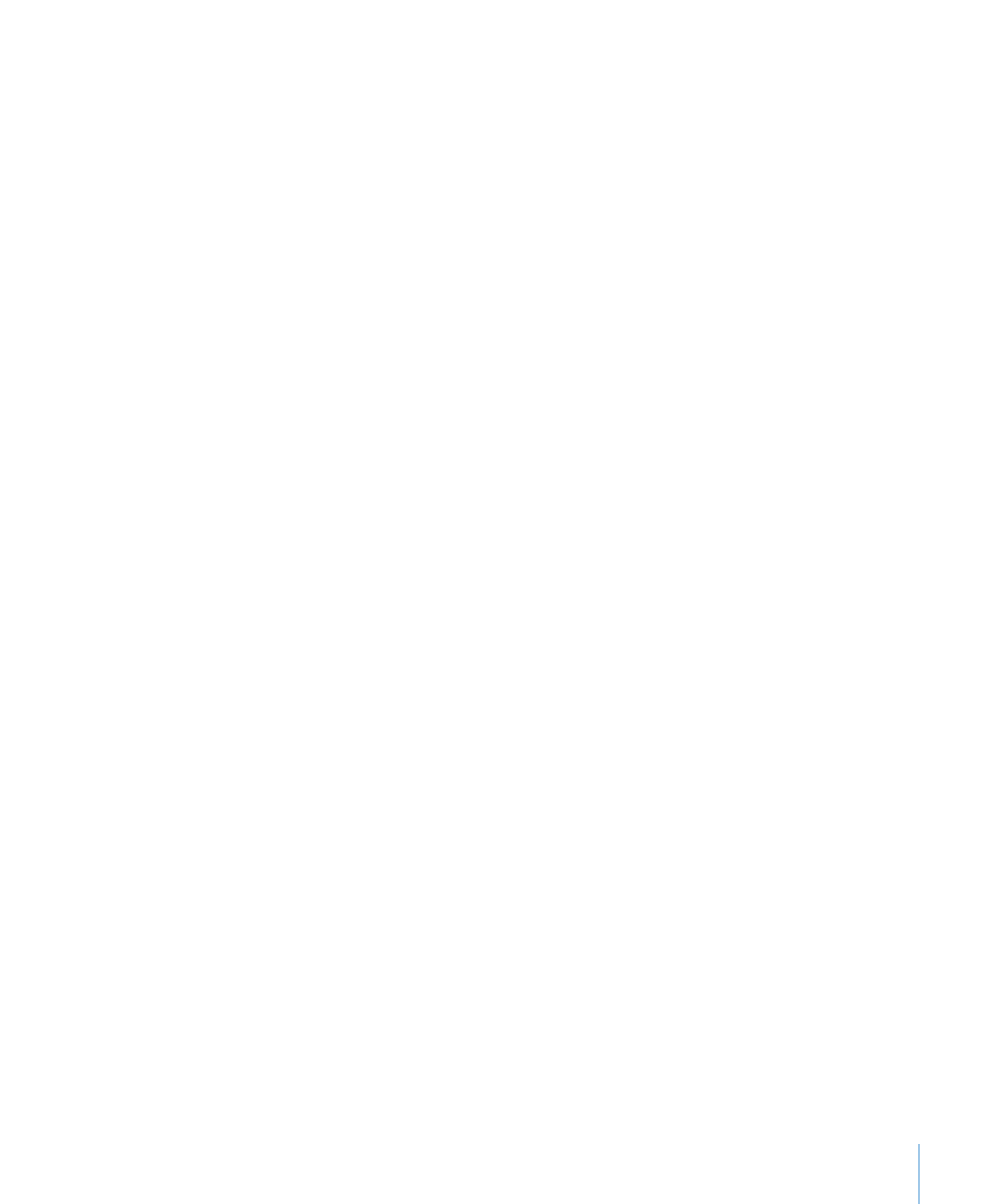
第
7
章
データからグラフを作成する
141
数値軸のデータ値を表示するには、
「数値軸」の「軸オプションを選択」ポップアップメニューから、
「数
m
値ラベルを表示」または「最小値を表示」を選択します。
参照元の表とは異なるフォーマットで値を表示するときは、「数値軸」の「フォーマット」ポップアップ
m
メニューからオプションを選択します。
数字:
データポイントの値を(単位を指定しない場合は単位なしで)表示します。単位を指定するときは、
「後置記号」フィールドに入力します。「小数点以下の桁数」フィールドで、表示したい小数の桁数を
指定し、その横にあるポップアップメニューで負数の表示スタイルとして「
-100
」または「
(100)
」の
どちらかを選択します。小数点の左側に
1,000
の位の区切り記号を表示したい場合は、「区切り」を
選択します。
通貨:
データポイントの値を金額として表示します。「記号」ポップアップメニューで通貨単位記号を
選択します。「小数点以下の桁数」フィールドで、表示したい小数の桁数を指定します。負の値を表示
するときに、前にマイナス記号を付けるか丸かっこで囲むときは、ポップアップメニューで「
–100
」ま
たは「
(100)
」を選択します。小数点の左側に
1,000
の位の区切り記号を表示したい場合は、
「区切り」
を選択します。
割合(
%
):
データポイントの値を百分率で表示します。「小数点以下の桁数」フィールドで、表示し
たい小数の桁数を指定します。負の値を表示するときに、前にマイナス記号を付けるか丸かっこで囲
むときは、ポップアップメニューで「
–100
」または「
(100)
」を選択します。小数点の左側に
1,000
の位の区切り記号を表示したい場合は、「区切り」を選択します。
日付と時刻:
データポイント値を日付と時刻の書式で表示します。
継続時間:
データポイント値を時間の単位で表示します(秒、分、週など)。
分数:
1
より小さいデータポイント値を分数として表示します。(値が
1
より大きい場合、データは分
数では表されません。)分数を丸める際の精度を「精度」ポップアップメニューで選択します。
「
2
分の
1
」、
「
4
分の
1
」などのオプションを選択すると、値は全体に対する割合として表示され、選択した単位で
近似値に丸められます。
科学計算:
データポイントの値を科学計算の表記で表示します。
10
の累乗が「
E+
」と整数として表
現されます。「小数点以下の桁数」フィールドで、表示したい小数の桁数を指定します。
カスタム:
作成済みのカスタム数値フォーマットを選択するか、新規に作成します。詳細については、
97
ページの「独自のフォーマットを使って表のセルに値を表示する」を参照してください。
カテゴリ(データ集合)のタイトルを表示するには:
1
「グラフ」インスペクタの「座標軸」パネルで、「カテゴリ軸」の「軸オプションを選択」ポップアッ
プメニューから「カテゴリを表示」を選択します。
2
カテゴリのラベルを変更するには、「ラベル」フィールドにポインタを挿入して以下のいずれかの操作
を行ってから、「受け入れる」ボタン(緑色のチェックマーク)をクリックして変更内容を保存します:
ラベルを取り込むには、目的のラベルが含まれている表のセルをクリックします。そのセルへの参
Â
照が「ラベル」フィールドに追加されます。
ラベルを除外するには、「ラベル」フィールドでセル参照を選択して
Delete
キーを押します。
Â
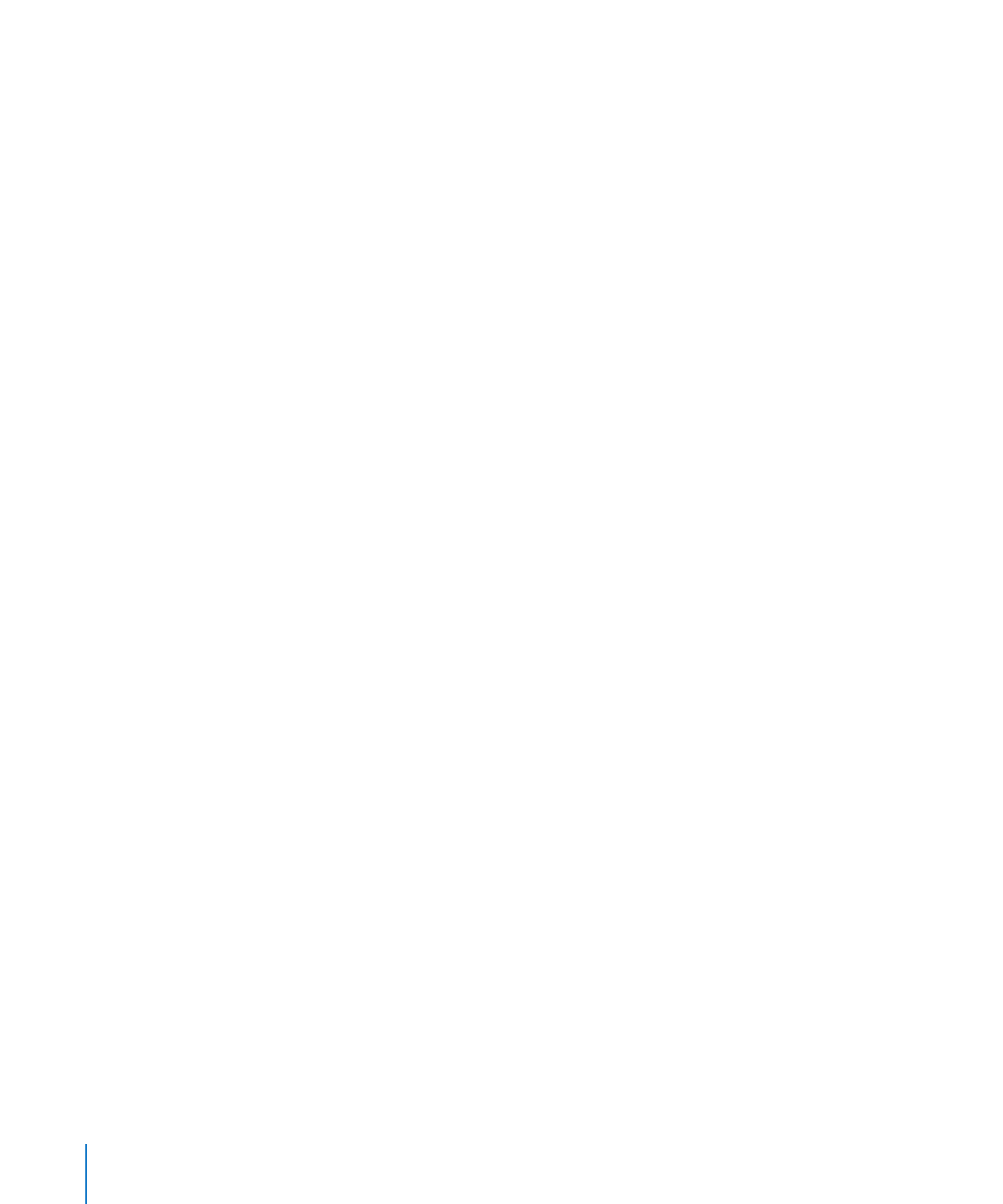
3
ラベルのカテゴリの間隔を変更するには、以下の操作のいずれか(または両方)を行います:
「ラベルの間隔
...
カテゴリ」フィールドで、値を入力するかステッパーを使用します。たとえば、
2
Â
の値では
1
つおきに、
3
の値では
3
つごとに、というようにカテゴリタイトルが表示されます。
最後のカテゴリのタイトルを表示する場合は、「カテゴリ軸」の「軸オプションを選択」ポップアップ
Â
メニューから「最後のカテゴリを表示」を選択します。
座標軸のタイトルを追加する/隠すには:
1
「グラフ」インスペクタの「座標軸」パネルで、「数値軸」または「カテゴリ軸」の「軸オプションを
選択」ポップアップメニューから「タイトルを表示」を選択します。
2
グラフ上で、表示された値タイトルまたはカテゴリタイトルをダブルクリックして、任意のタイトルを入
力します。
3
タイトルのテキスト属性のフォーマットを設定するには、フォーマットバーのコントロールを使用します。
4
タイトルを隠すには、上記のポップアップメニューでオプションの選択を解除します。
数値軸の線形、対数、割合(
%
)の目盛りを設定するには:
「グラフ」インスペクタの「座標軸」パネルで、
「数値軸」の「軸オプションを選択」ポップアップメニュー
m
から「線形目盛り」、「対数目盛り」、または「割合の目盛り」を選択します。
割合の目盛りは、
2D
の積み重ね横棒グラフ、積み重ね縦棒グラフ、および階層グラフの場合のみ選
択できます。線形目盛りおよび対数目盛りは、積み重ね型ではない
2D
グラフの場合のみ選択できます。
3D
グラフでは、線形目盛りのみ選択できます。(円グラフの場合は、
「ラベル」の「フォーマット」ポッ
プアップメニューから「割合(
%
)」を選択することで、値をパーセント表示にできます。)
系列要素の色やテクスチャを変更したり、データポイントの記号や値ラベルのフォーマットを設定した
りするには、「グラフ」インスペクタの「系列」パネルを使用します。
142
ページの「グラフのデータ
系列の要素に書式を設定する」を参照してください。
特定のタイプのグラフ固有のフォーマット設定オプションについては、
147
ページの「特定のタイプの
グラフのフォーマットを設定する」を参照してください。